Usando notificaciones, la plataforma respond.io le enviará alertas cada vez que haya contactos que requieran su atención. Las notificaciones pueden ser recibidas en cualquier momento, aunque no esté en la plataforma.
El Centro de Notificaciones se encuentra en la barra de navegación superior de la plataforma. Se representa con una campana y un indicador numérico. El número representa el recuento no leído de las notificaciones que tiene el usuario.
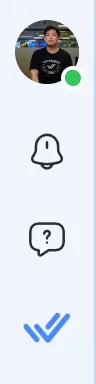
Cuando lo presiones, el centro de notificación aparecerá y aparecerá en la lista de todas tus notificaciones ordenadas por el tiempo recibido. Las notificaciones no leídas tendrán un fondo ligeramente más oscuro que las demás.
El centro de notificaciones tiene 3 pestañas: Nuevo, archivado y todas y sus funciones son las siguientes:-
Nuevo - Esta pestaña muestra todas las notificaciones no leídas y no archivadas.
Archivado - Esta pestaña muestra todas las notificaciones archivadas.
Todo - Esta pestaña enumera todas las notificaciones, independientemente de si están archivadas o no.
Este Centro de Notificaciones también funcionará como un gestor de tareas donde los usuarios pueden archivar o desarchivar las tareas cuando sea necesario.
Puede archivar cualquier tarea pasando el cursor sobre la notificación en la pestaña NUEVA y haciendo clic en la x en la esquina superior derecha de la notificación.
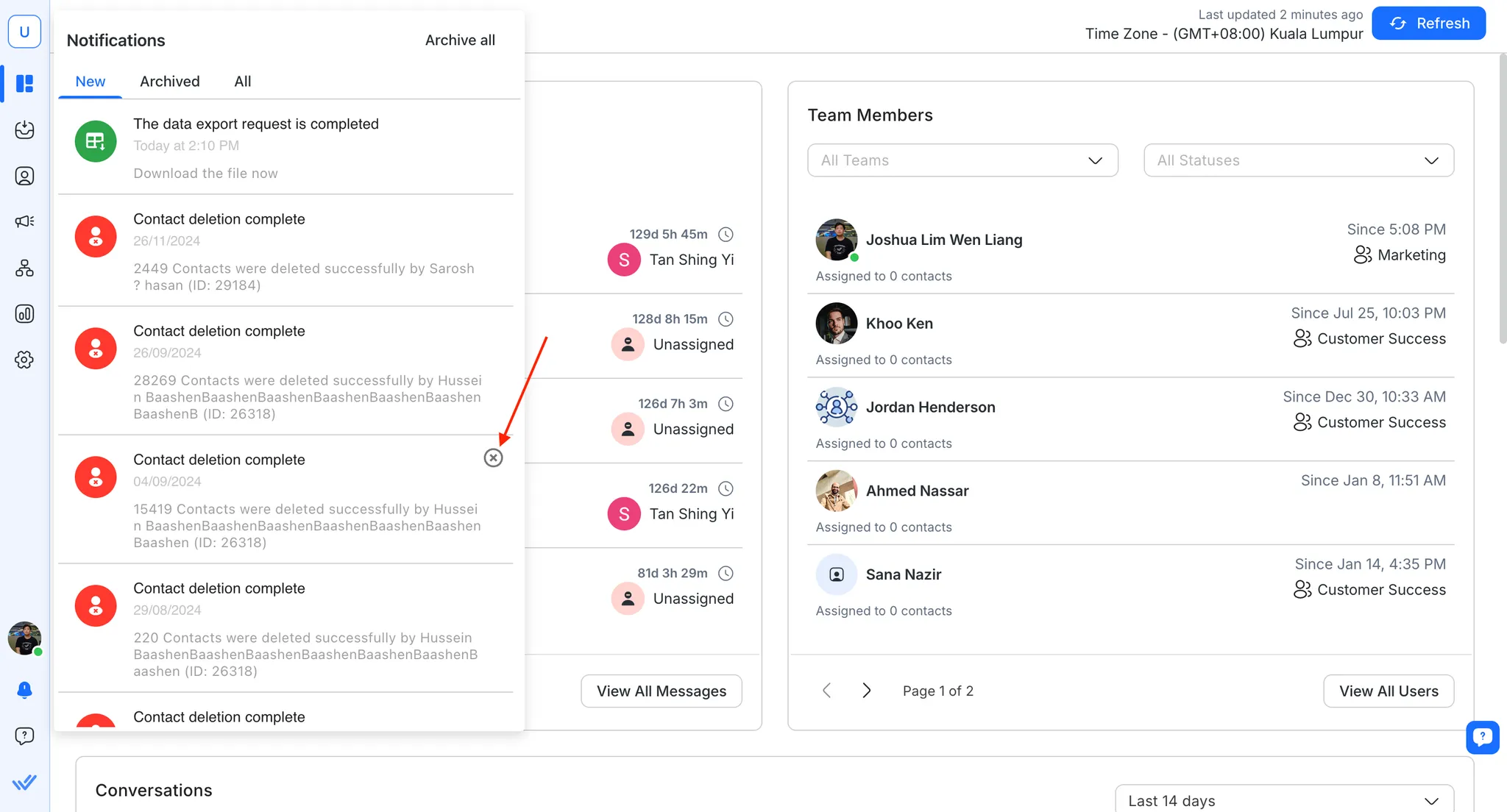
Alternativamente, si desea archivar todo, puede hacer clic en Archivar todo en la parte superior derecha del centro de notificaciones.
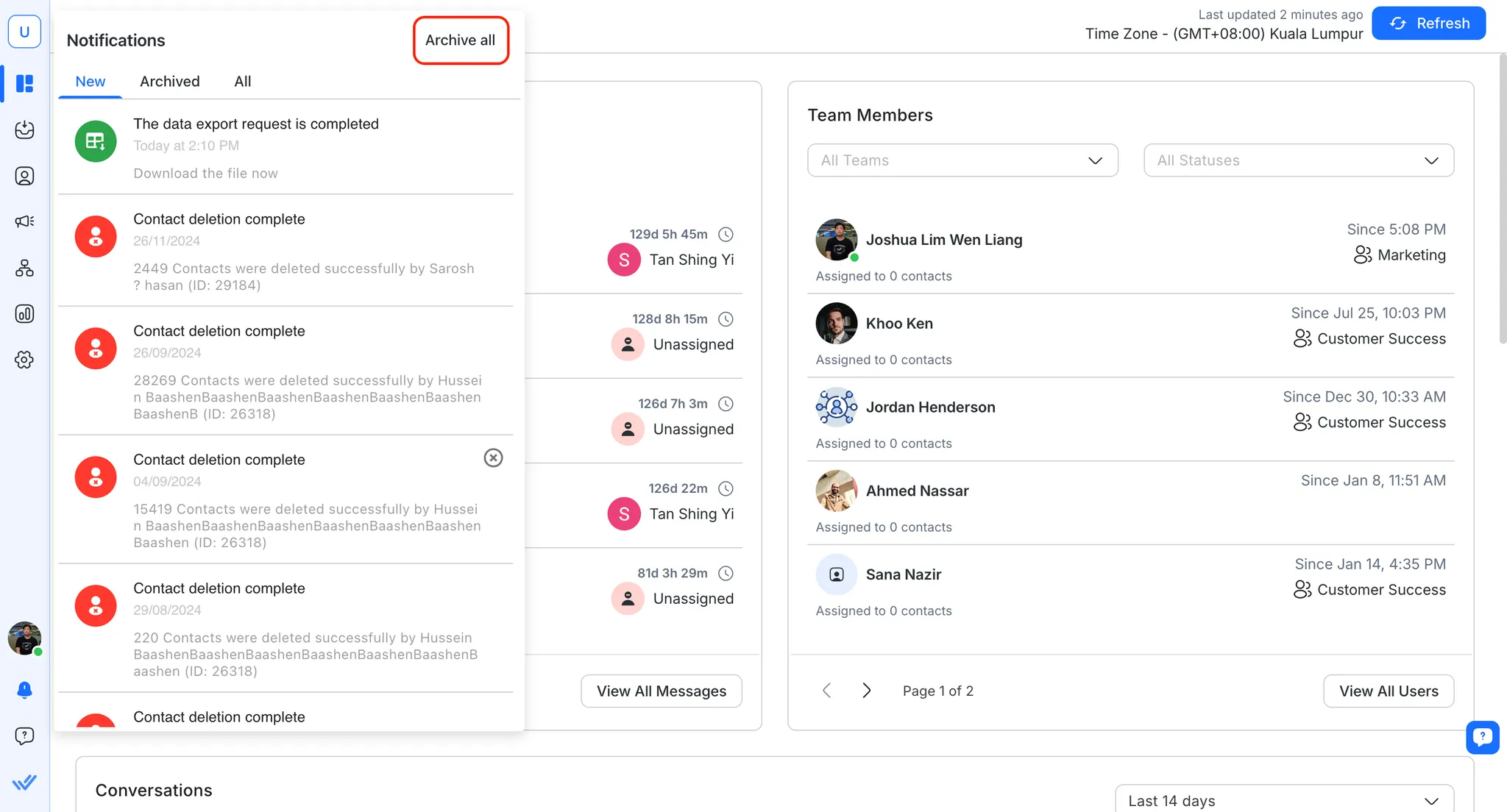
Si archivas una notificación accidentalmente, puedes desarchivar la notificación haciendo lo mismo en la pestaña Archivada.
Siempre que un usuario esté lejos de la plataforma, las notificaciones de escritorio pueden ser enviadas a través del navegador.

Recomendamos usar Google Chrome para habilitar las notificaciones de escritorio para garantizar la fiabilidad de las notificaciones' entrega.
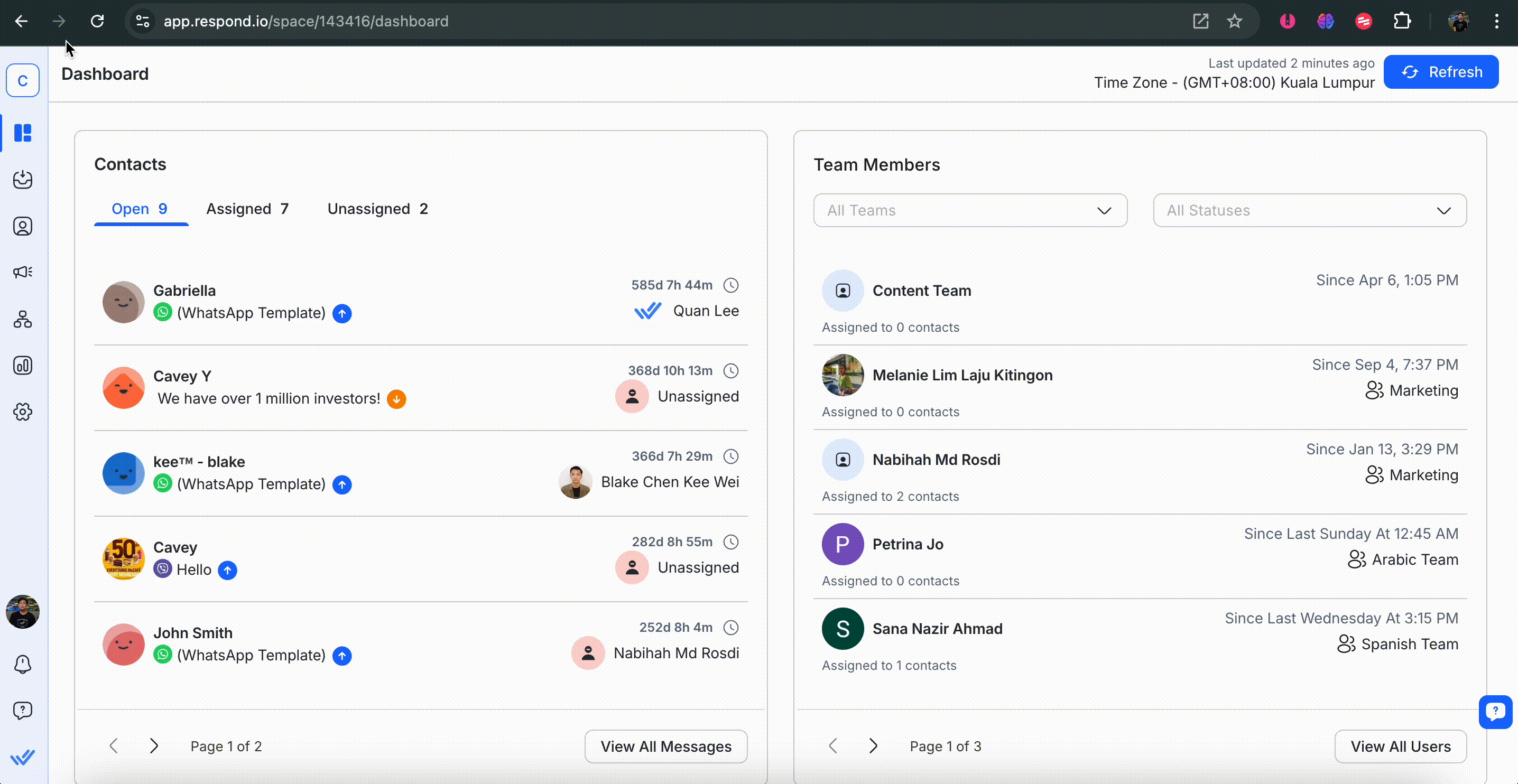
Guía sobre habilitar notificaciones de escritorio: Chrome, Firefox, Operay Microsoft Edge.
Si estás usando la aplicación móvil respond.io, también podrás recibir notificaciones en tu móvil. Obtén más información sobre las notificaciones en tu aplicación móvil respond.io aquí.
Si prefieres recibir notificaciones por correo electrónico, también enviamos notificaciones a la dirección de correo electrónico que proporcionaste durante el registro. La notificación incluye información accionable que le mantendrá informado de lo que es importante y de las medidas que hay que tomar.
Ejemplos de notificaciones por correo electrónico
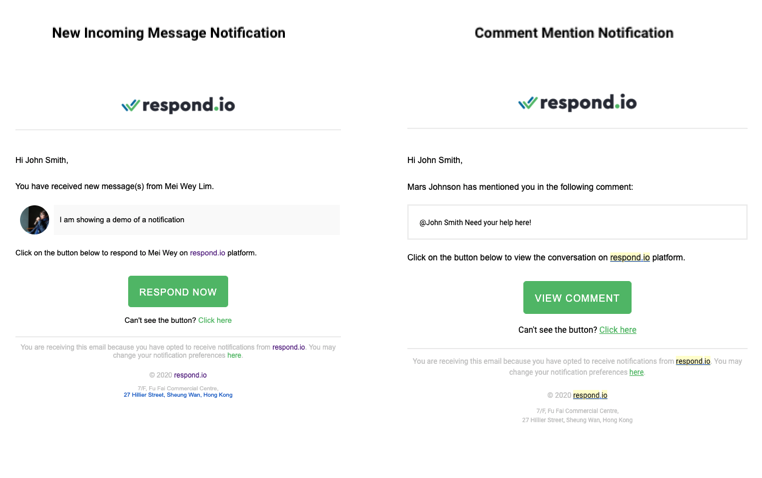
Cuando se recibe un nuevo mensaje, el sonido de notificación se reproducirá basándose en las preferencias. Los sonidos sólo se reproducirán cuando el usuario esté activo en el Módulo de Mensajes.
En la plataforma, hay muchos eventos que desencadenarán una notificación como:
Notificación | Descripción |
|---|---|
Nuevo mensaje entrante | Se enviará una notificación a los usuarios preferidos notificándoles del nuevo mensaje entrante. |
Contacto asignado | Se enviará una notificación al usuario asignado, notificándoles de la asignación de contactos realizada por otro usuario o automatización. |
Mención de comentario | Se enviará una notificación al usuario mencionado, notificándoles el comentario mencionado por otro usuario. |
Notificación personalizada | Cuando se envía una notificación personalizada a través de RB_Notify, todos los miembros de la plataforma recibirán una notificación. |
Contactos Importar notificaciones | Se enviará una notificación al usuario que haya realizado la tarea notificándole la finalización de la importación de contactos. |
Notificaciones de exportación de datos | Se enviará una notificación al usuario que haya realizado la tarea, notificándole una vez que el archivo de la exportación de datos esté listo para ser descargado. |
Para Notificación personalizada, se enviará a los usuarios siempre y cuando el usuario opte por recibir notificaciones.
Para Contactos Importar Notificaciones, se enviará al usuario independientemente de la preferencia de notificación del usuario.
La siguiente tabla muestra cómo se envía cada tipo de notificación a los canales respectivos.
Centro de notificaciones | Notificación de escritorio | Notificación móvil | Correo electrónico | |
|---|---|---|---|---|
Nuevo mensaje entrante | ❌ (mantener como está). | ⭕ | ⭕ | 🔶 |
Contacto asignado | ❌ (mantener como está). | ⭕ | ⭕ | 🔷 |
Mención de comentario | ✅ | ⭕ | ⭕ | ⭕ |
Notificación personalizada | ✅ | ⭕ | ⭕ | ❌ (mantener como está). |
Contactos Importar notificaciones | ✅ | ❌ (mantener como está). | ❌ (mantener como está). | ✅ |
Notificaciones de exportación de datos | ✅ | ❌ (mantener como está). | ❌ (mantener como está). | ✅ |
✅ Siempre Enviar
❌ Nunca enviar
⭕ Enviar basado en Preferencia
🔷 Enviar basado en el estado de actividad y preferencias
🔶 Enviar basado en el estado de actividad, preferencias y historial de notificaciones
Las notificaciones con 🔷 sólo se envían cuando el usuario opta por recibir dichas notificaciones y su estado de actividad está desconectado.
Las notificaciones con 🔶 solo se envían cuando el usuario cumple lo siguiente:
1. El usuario opta por recibir dichas notificaciones.
2. El usuario está desconectado.
3. El usuario no ha recibido dicha notificación del mismo contacto a lo largo de su inactividad.
Se puede acceder a las preferencias de notificación desde el menú de navegación de configuración bajo el elemento de submenú Configuración personal, Notificaciones.
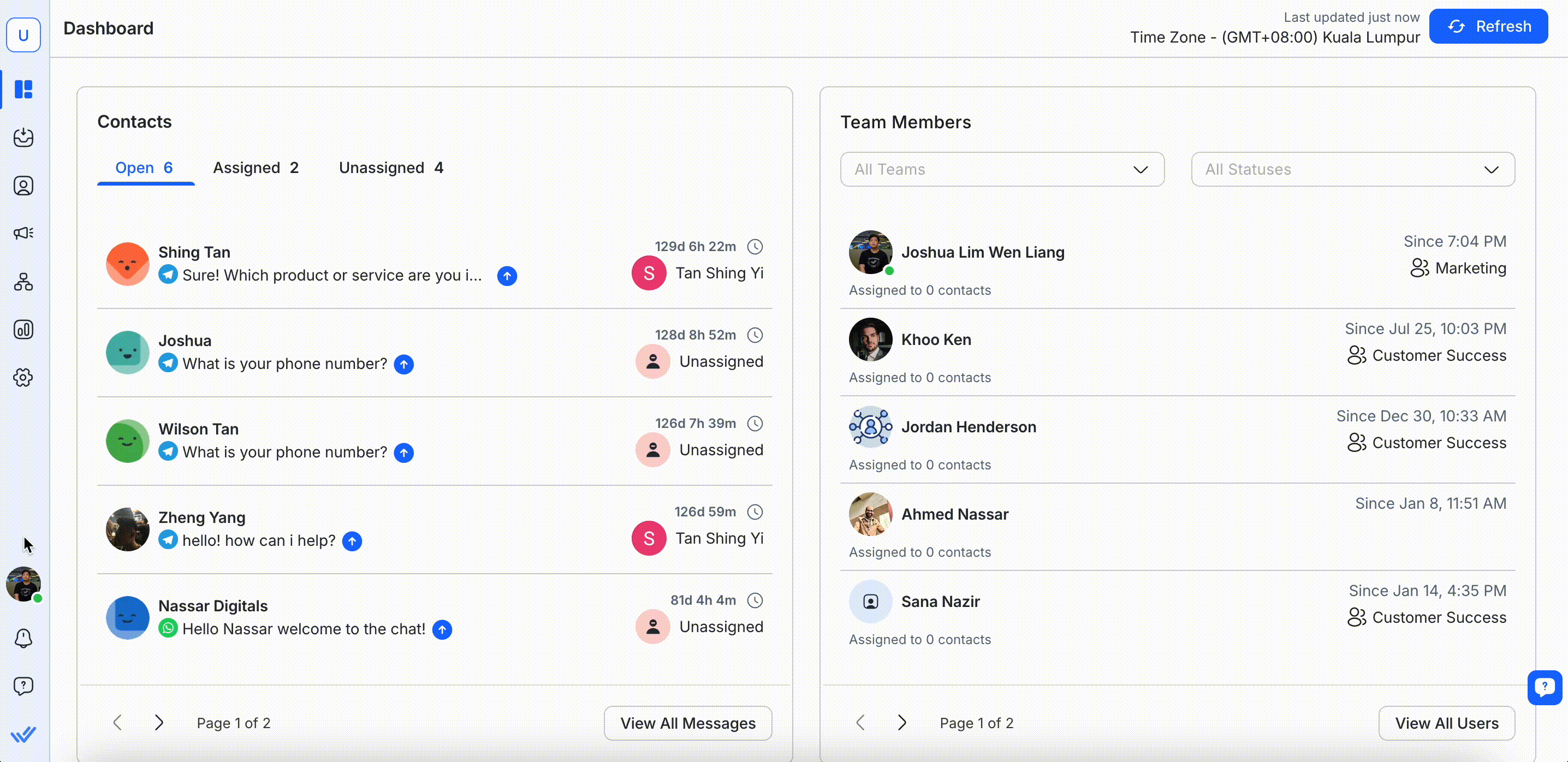
Bajo la sección Preferencias de notificación, puede cambiar la frecuencia con la que desea recibir notificaciones de cada canal de notificación.
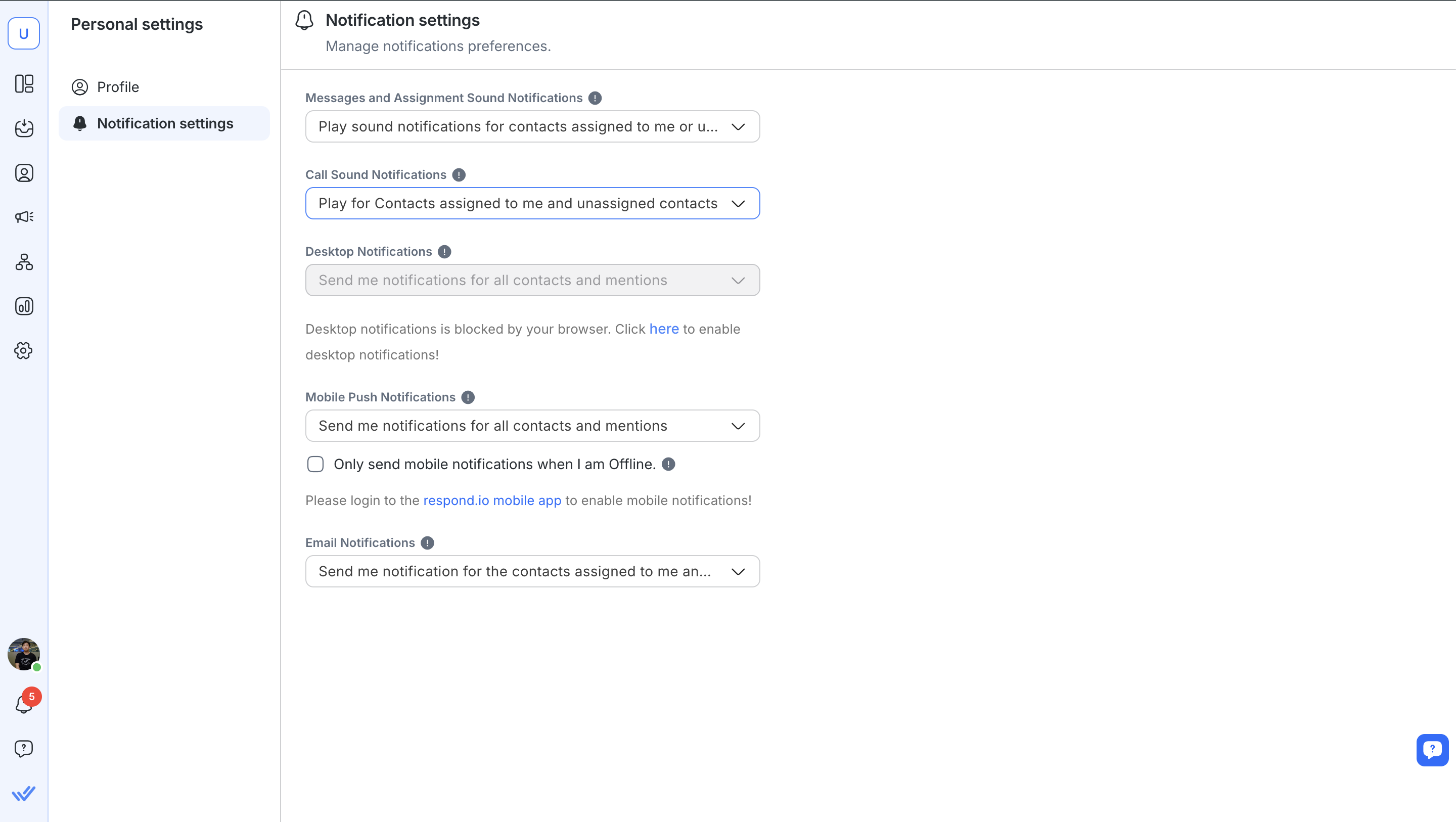
Preferencias para mensajes y notificaciones de sonido de tareas
Preferencia | Descripción |
|---|---|
Reproducir notificaciones sonoras de contactos asignados a mí o contactos no asignados | Los usuarios optan por recibir las siguientes notificaciones cuando están activos en la plataforma: |
Reproducir notificaciones sonoras solo de contactos asignados a mí | Los usuarios optan por recibir las siguientes notificaciones cuando están activos en la plataforma: |
No reproducir notificaciones sonoras | Los usuarios optaron por no recibir notificaciones sonoras cuando están activos en la plataforma. |
Preferencias para notificaciones de sonido de llamada
Preferencia | Descripción |
|---|---|
Reproducir para contactos asignados a mí y contactos no asignados | Los usuarios optan por recibir las siguientes notificaciones cuando están activos en la plataforma: |
Reproducir solo para contactos asignados a mí | Los usuarios optan por recibir las siguientes notificaciones cuando están activos en la plataforma: |
Reproducir para todos los contactos | Los usuarios optaron por no recibir notificaciones de llamadas cuando están activos en la plataforma. |
Silenciar todos | Los usuarios optan por no recibir todas las notificaciones, incluidas las alertas sonoras y visuales, cuando estén activas en la plataforma. |
Preferencias para escritorio, móvil y notificaciones por correo electrónico
Preferencia | Descripción |
|---|---|
Enviarme notificaciones de todos los contactos y menciones | Los usuarios optan por recibir las siguientes notificaciones en el canal preferido: |
Enviarme notificaciones de contactos asignados a mí, contactos no asignados y menciones | Los usuarios optan por recibir las siguientes notificaciones en el canal preferido: |
Enviarme notificaciones para los contactos que me han sido asignados y menciones | Los usuarios optan por recibir las siguientes notificaciones en el canal preferido: |
Enviarme notificaciones sólo para menciones | Los usuarios optan por recibir la notificación de mención de comentario en el canal preferido. |
No enviarme notificaciones | Los usuarios optaron por no recibir notificaciones en el canal preferido. |
Para los usuarios que se registraron y crearon una organización, su preferencia de notificación predeterminada será la siguiente:
Canal de notificación | Configuración por defecto |
|---|---|
Notificación de sonido | Reproducir notificaciones sonoras de contactos asignados a mí o contactos no asignados. |
Notificación de escritorio | Enviarme notificaciones para todos los contactos y menciones. |
Notificación Push móvil | Enviarme notificaciones para todos los contactos y menciones. |
Notificación por email | Enviarme notificaciones para todos los contactos y menciones. |
Para los usuarios que se registraron por invitación, su preferencia de notificación predeterminada será la siguiente:
Canal de notificación | Configuración por defecto |
|---|---|
Notificación de sonido | Reproducir notificaciones sonoras de contactos asignados a mí solamente. |
Notificación de escritorio | Enviarme notificaciones de contactos asignados a mí y menciones. |
Notificación Push móvil | Enviarme notificaciones de contactos asignados a mí y menciones. |
Notificación por email | Enviarme notificaciones de contactos asignados a mí y menciones. |
Recuerda hacer clic en el botón Guardar Perfil para guardar los cambios realizados en tu Perfil de Usuario.
Las notificaciones móviles sólo se envían cuando el estado de la actividad del usuario está desconectado. El estado de la actividad del usuario se ve afectado por la configuración de tiempo de espera de inactividad del usuario, que por defecto se establece en 5 minutos en cada espacio. Puede reducir el tiempo de espera desde Ajustes > General > Tiempo de espera de inactividad del usuario.
Puedes cambiar las notificaciones de la aplicación de información > Notificaciones > Todas las notificaciones respond.io.
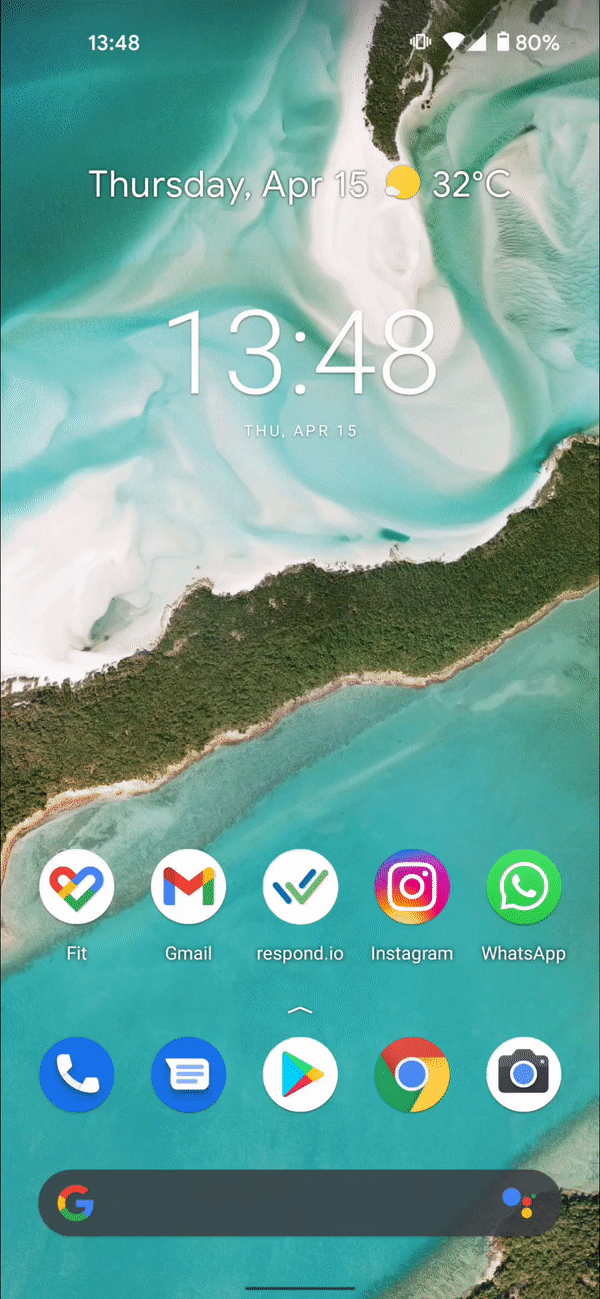
Algunos teléfonos Android, en su búsqueda de mejorar la duración de la batería, acabarán con el proceso de fondo de la aplicación. Siga los siguientes pasos para desactivar la optimización de la batería en su teléfono:
Android 8.x y Higher:
Desde Ajustes > Ajustes de búsqueda: Optimización de batería
Seleccionar todas las aplicaciones
Buscar respond.io
Seleccione la opción Don'para optimizar
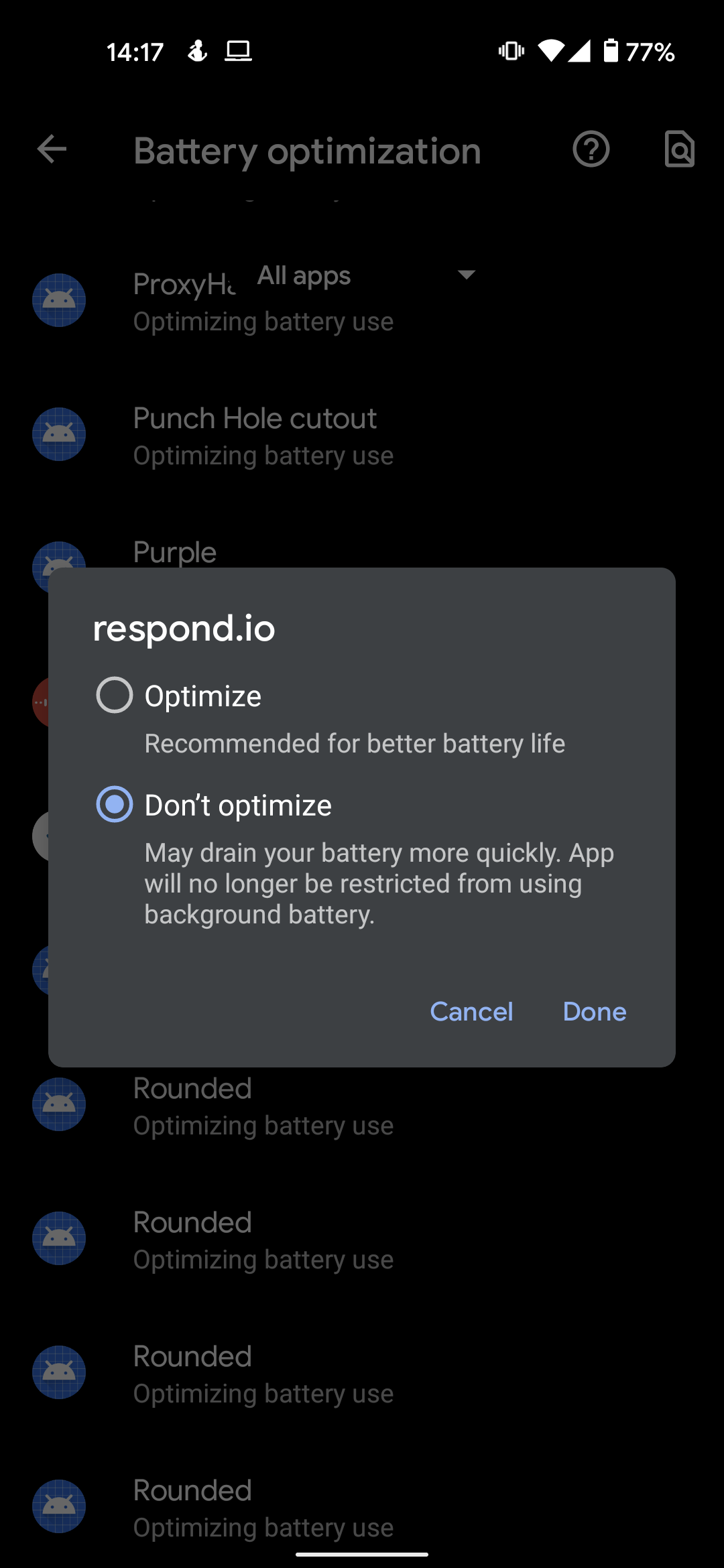
La aplicación ya no estará restringida a ejecutar procesos en segundo plano.
Artículos relacionados 👩💻